Microsoft Excel'i Korumak İçin Şifre Nasıl Ayarlanır
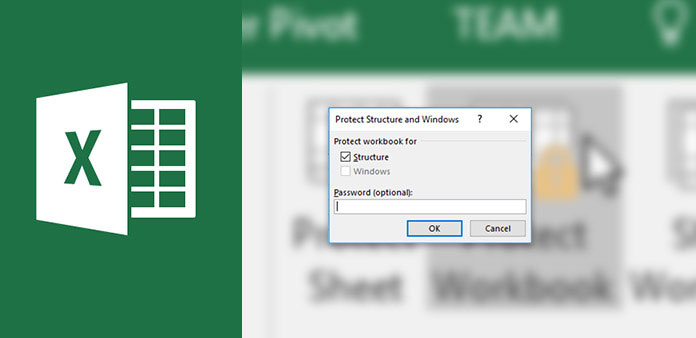
Excel, işimizde ve günlük hayatta faydalıdır. Genellikle excel dosyasında birçok veri kaydediyoruz, bu yüzden bir şifre korumasına ihtiyacınız olabilir. Örneğin, gelirlerinizi, harcamalarınızı ve banka hesabınızı içeren finansal durumlarınızı kaydetmek için excel kullanabilirsiniz. Birisinin excel dosyanızı açmasını istemiyorsanız ve mali durumunuzu kontrol ederseniz, excel dosyasını şifre korumanız gerekir. Öte yandan, iş yerinde genellikle excel kullanılır. Muhasebeciler şirketlerin mallarını kaydetmek için excel kullanırlar; teknisyenler deneysel verileri analiz etmek için excel kullanırlar; Pazarlamacılar satışları belgelemek için excel kullanıyor. Excel'de kaydedilen tüm bu veriler önemli ve hassastır. Bu yüzden şifre korumasının çoğu insan için korunması gerekli.
Bölüm 1. Şifre bir excel dosyasını korur
Parola excel dosyasını korumak önce, çalışma kitabı ve çalışma sayfası arasındaki farklılıkları anlamak zorunda. Bir çalışma kitabı birden çok çalışma sayfası içerebilir. Bir excel çalışma kitabında bir parola belirlerseniz, tüm parolaları excel çalışma sayfalarını aynı parola ile koruyacaktır.
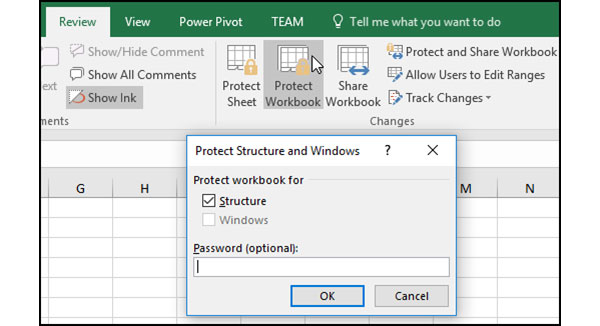
Excel programında şifre korumayı istediğiniz çalışma kitabını açın. Bulunan Değerlendirme üst şeritte sekme ve sonra değişiklikler Bölüm.
Üzerine dokunun Çalışma Kitabını Koruyun şifre ayar penceresine gitme seçeneği.
Excel 2010 ve önceki sürümleri kullanırsanız, korumayı seçebilirsiniz. Structure or Windows. Eski seçenek, diğerlerinin gizli çalışma sayfalarını düzenleme, gizleme ve bunlara bakmalarını engeller. İkincisi, çalışma kitabınızın penceresini taşımak, değiştirmek veya kapatmak için başkalarını yasaklayacaktır. Ve Windows seçeneği sadece Excel 2010 ve daha eski sürümlerde kullanılabilir.
Sonra bir şifre yazabilirsiniz. Şifre alanı korumak ve onaylamak için OK tuşuna basın. Ya da gidebilirsin File-> Info-> Çalışma Kitabını Koru -> Şifreli Şifrele şifreyi ayarlamak için
Parolanızı yazsanız iyi edersiniz, çünkü Microsoft ve excel kurtaramaz. Ayrıca, tüm şifrelenmiş Excel dosyalarını bir klasöre koyabilir ve klasör için bir şifre oluştur Excel dosyalarını ikinci şifreleme olarak korumak için.
Bölüm 2. Bir çalışma sayfasına şifre ayarla
Bir çalışma kitabı genellikle birden çok çalışma sayfası içerir. Bazen, bir veya birkaç çalışma sayfasını kilitleyip diğer çalışma sayfasını düzenlenebilir hale getirmeniz gerekebilir. Daha sonra bir çalışma sayfasına parola korumasını ayarlamak için aşağıdaki adımları takip edebilirsiniz.
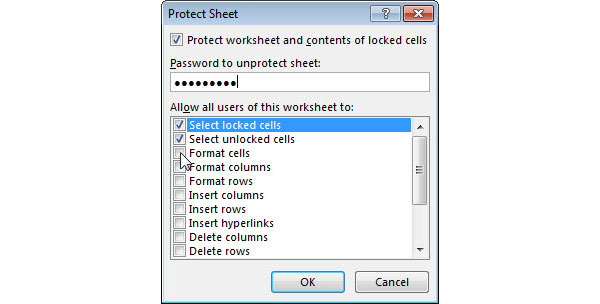
Excel uygulamasında parola ayarlamak istediğiniz çalışma sayfalarını içeren excel dosyasını açın.
Parola korumaması için tüm çalışma sayfalarını seçin; sağ tıklayıp seçin biçim Hücreler. Gidin Koruması sekmesini tıklayın ve kutunun işaretini kaldırın Kilitli.
Şu yöne rotayı ayarla Değerlendirme Üst menüde sekme ve Koruma Sayfası Ayarlar penceresini açma seçeneği.
Ayarlar penceresinde Kilitli hücrelerin çalışma sayfasını ve içeriğini koruyun ve içinde bir şifre bırakın Şifre alan.
Daha sonra, kullanıcı haklarını kontrol ederek ve işaretini kaldırarak kullanıcı haklarına karar verebilirsiniz. Bu çalışma sayfasının tüm kullanıcılarına,.
Son olarak, parola korumayı excel'i tamamlamak için Tamam'a dokunun.
Kullanıcı hak alanında çeşitli seçenekler var. İhtiyaçlarınıza göre kararlar verebilirsiniz.
Bölüm 3. Farklı haklara sahip birden çok şifre ayarlayın
Excel, kullanıcıların farklı parolalarla iki parola belirlemesine izin verir. Bazı kullanıcıların excel dosyanızı düzenlemeden açmasına ve başkalarına farklı şifreler dağıtarak başkalarına düzenleme yapmasına izin verebilirsiniz.
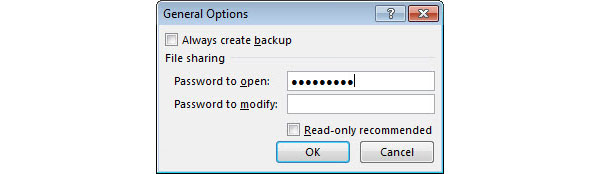
Excel uygulamasında korumalı parola excel dosyanızı açın.
MyCAD'de yazılım Güncelleme ye git fileto menüsünü seçin ve Farklı Kaydet seçeneği. Sonra Excel, Bilgisayar, OneDrive gibi excel dosyanızı kaydetmek için bir hedef seçmelisiniz.
Basın Tools menü ve seçim Genel Seçenekler açılan listede.
Ayarlar iletişim kutusunda, iki farklı şifreyi yazabilirsiniz. Açmak için şifre alan ve Değiştirmek için şifre alan.
Tamam düğmesine dokunun ve onaylamak için şifreleri tekrar yazın. Ve sonra parolaları koruyarak excel'i koruyun.
Kullanıcılar excel dosyanızı açtıklarında, Excel girilen parolalara bağlı olarak farklı haklar verecektir.
Excel şifrenizi unuttuğunuzda, bu adrese Excel parolasını kurtarma veya kaldırma .
Bölüm 4. PC şifrelerini yönet
Verilerinizi korumak istiyorsanız, sadece şifre korumalı excel dosyası yeterli değildir. PC oturum açma parolanızı düzenli olarak sıfırlar ve değiştirirsiniz. PC şifresi, bilgisayarınıza ve hassas verilere ilk savunma hattıdır. Kullanıcılar bilgisayarınıza giriş yapamazsa, excel dosyalarınızı da açamaz veya okuyamaz. PC şifre yöneticileri söz konusu olduğunda, Tipard'ı deneyebilirsiniz Windows Şifre Sıfırlama. Windows Password Reset'in en büyük avantajı, kurulum öncesi ortamda PC şifrenizi sıfırlamaktır. Böylece excel dosyaları da dahil olmak üzere PC'nizdeki tüm dosyaları ve belgeleri koruyabilirsiniz. Ayrıca, Windows Şifre Sıfırlamanın kullanımı basittir.
1. Önyüklenebilir bir disk nasıl oluşturulur
Windows Şifre Sıfırlama, kullanıcıların önyüklenebilir USB sürücü veya önyüklenebilir DVD / CD yapabilmelerini sağlar. DVD'yi örnek olarak belirledik. Önyüklenebilir bir USB sürücü oluşturma işlemi benzerdir.
Windows Password Reset'i başlatın ve PC'nize yeni bir DVD takın.
Üzerine dokunun CD / DVD Yazma önyüklenebilir disk oluşturmaya başlamak için
İşlemi, alttaki durum çubuğuyla kontrol edebilirsiniz.
Önyüklenebilir DVD tamamlandığında, OK düğmesine basın ve önyüklenebilir DVD'yi kaldırın.
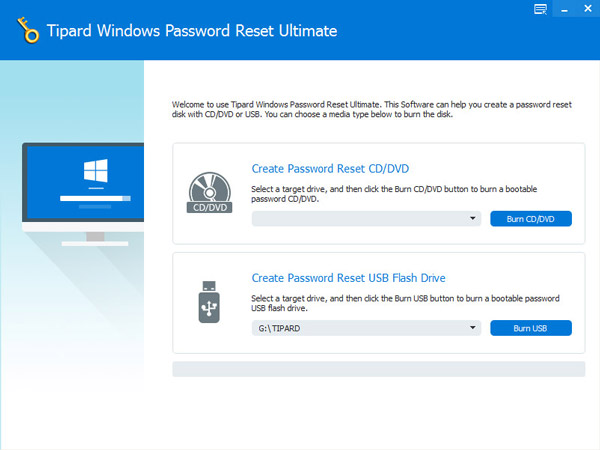
2. PC şifresi nasıl sıfırlanır
PC parolanızı sıfırlamanız gerektiğinde, Windows Parola Sıfırlama ile yapılan önyüklenebilir DVD'yi takın ve bilgisayarınızı yeniden başlatın.
Oturum açma işletim sisteminden önce şifre yöneticisi ekranı açılır.
Ardından, herhangi bir hesabın şifresini sıfırlayabilir veya tıklayarak yeni bir hesap ekleyebilirsiniz. Şifre Değiştir düğmesini ve Kullanıcı Ekle düğmesini tıklayın.
Ayarlardan sonra, önyüklenebilir DVD'yi kaldırabilirsiniz. Ardından bilgisayarınızı yeniden başlatın ve yeni şifreyle giriş yapın.
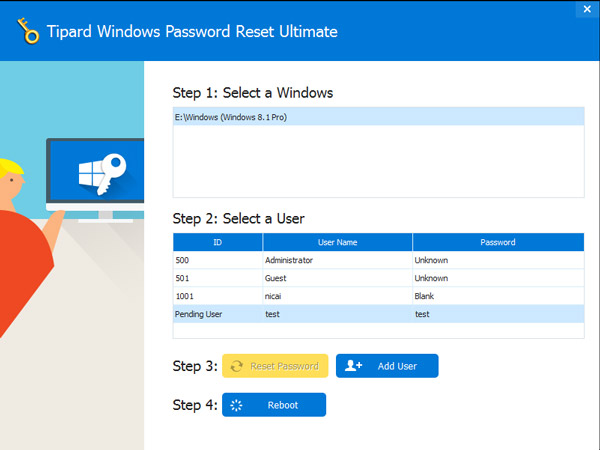
Görebildiğiniz gibi, Windows Parola Sıfırlama sadece PC şifrelerini yönetmenize yardımcı olabilir. Ve Windows Şifre Sıfırlama kesinlikle güvenli bir programdır. Resmi web sitesinden indirebilirsiniz.
Sonuç
Yukarıdaki açıklamalara dayanarak, excel dosyalarını parolayla korumanın yollarını kavrayabilirsiniz. Microsoft, excel verilerinizi korumanın üç yolunu entegre etti. Bir çalışma kitabına bir şifre koyabilirsiniz. Ardından, diğer kullanıcılar çalışma kitabındaki tüm çalışma sayfalarını ve verileri parola olmadan düzenleyemez. Çalışma sayfası şifre koruması daha fazla seçenek sunar ve kararınıza göre başkalarına bazı haklar verebilirsiniz. Aç ve değiştir olmak üzere iki seçenek vardır. İki hak için farklı parolalar belirleyebilir ve kullanıcılara farklı parolalar verebilirsiniz. Excel dosyanızı açıp parolayı girdiklerinde, Excel, oturum açtıkları parolaya göre excel dosyasını salt okumalarına veya değiştirmelerine izin verecektir. Son olarak, excel dosyalarınızı ve diğer belgelerinizi, PC parolanızı korumanın başka bir yolunu tanıttık. Bilgisayarınızı korumanız gerektiğinde, Tipard Windows Parola Sıfırlama ile kurulum öncesi ortamında PC parolanızı yönetmelisiniz.







